대규모 조직의 크리에이티브팀에서 일한다는 것은 수많은 자료와 자산, 파트너를 상대해야 한다는 것을 의미합니다. 동시에 다양한 영역에서 작업이 진행되기 때문에 효율성은 좋습니다. 한 대행사는 새로운 캠페인을 위한 동영상을 제작 중이고, 한 스튜디오는 사고적 리더십 전자책과 다가오는 콘퍼런스에서 임원이 낭독할 연설문을 제작 중이죠. 그리고 한 디지털 마케팅 회사는 인기 잡지의 웹사이트와 소셜 플랫폼에서 출시할 후원 콘텐츠 패키지를 제작 중입니다.
하지만 너무 많은 것이 동시에 진행되는 탓에 상황이 복잡해지곤 합니다. 자료는 쉽게 찾을 수 있도록 신중하게 정리해야 하고, 특정한 사람만 자료에 액세스할 수 있어야 하며, 악의적인 행위자가 콘텐츠를 무단으로 볼 수 없도록 예방해야 하죠. 외부 파트너가 올바른 버전의 로고, 글꼴, 프레젠테이션 템플릿을 가지고 있는지도 확인해야 합니다. 이러한 단순한 자료들이 제자리에 안전하게 보관되어 있지 않으면 고품질 작업물을 제작하기가 점점 더 힘들어집니다. 그리고 협력하는 외부 파트너의 수가 많아질수록 상황은 더 힘들어집니다.
대기업 크리에이티브팀에 속해 있고, 여러 대행사를 통해 마케팅 자료를 제작한다면 스마트한 프로세스를 구축하는 것이 좋습니다. 다행히도 Dropbox를 사용하면 브랜드 자료를 체계적으로 수집, 정리, 배포할 수 있습니다.
체계적인 자료 정리
자료 저장소를 구축할 때 가장 먼저 고려해야 할 것은 저장소에 어떤 것을 저장하느냐입니다. 먼저 목록부터 만드세요. 그리고 로고, 태그라인, 스타일 가이드라인, 메시지 카피, 문서 템플릿 등 어떤 자료를 보관할 것인지 정하세요. 외부 대행사에는 가능한 한 많은 자료를 공유하는 것이 좋습니다. 그러면 태그라인이나 SVG 파일이 승인될 때까지 기다리느라 제작을 지연할 필요가 없습니다.
그다음, 폴더 구조를 설계하세요. 어떤 폴더를 최상위 폴더로 만들 것인지 먼저 정한 후 특정 자료를 보관할 하위 폴더를 결정하세요. 예를 들어, '디지털 자료'라는 이름의 최상위 폴더를 만들고 로고를 보관하는 하위 폴더 1개, 그래픽 태그라인을 보관하는 하위 폴더 1개를 만들 수 있죠. 로고 폴더 안에 또 다른 하위 폴더를 만들어 로고를 크기나 사용도별로 세세하게 정리할 수도 있습니다. 대행사에 소셜 미디어에 사용하는 보조 마크가 무엇인지 알려줬다고 해도 라벨을 정확하게 붙이고 체계적으로 정리해 놓으면 막판에 대행사로부터 다시 질문을 받을 일이 없습니다.
태그 지정과 자료 수집
폴더에도 반드시 태그를 지정하도록 하세요. 폴더에 추가되는 모든 파일에 태그를 자동으로 추가하는 자동화된 폴더를 만들면 나중에 필요한 자료를 간편하게 찾을 수 있습니다. 예를 들어, 디지털 자료 폴더에 '#디지털자료'라는 태그를 지정하면 폴더에 저장되어 있는 모든 자료에 태그가 지정되고, 나중에 만든 하위 폴더에 추가하는 자료에도 태그가 지정됩니다. 로고 폴더에 '#로고'라는 태그를 지정하면 이 하위 폴더에 저장되어 있는 모든 파일에 동일한 작업이 수행되죠. 지능형 태그 시스템은 미래의 시간을 절약해줍니다.
이제 자료를 지정된 위치로 요청하는 방법에 대해 살펴보죠. 파일 요청 기능을 사용하면 동료들에게 특정 파일을 업로드해달라고 요청할 수 있습니다. 동료가 파일을 업로드하면 지정된 위치로 파일이 저장되죠. 파일 업로드를 요청받은 사람에게 Dropbox 계정이 없어도 상관없습니다. (있으면 더 좋긴 하겠지만요!) 파일 요청을 만들어 전송하기만 하면 필요한 자료가 지정된 위치에 저장되어 모든 자료가 올바른 위치에 정리됩니다.
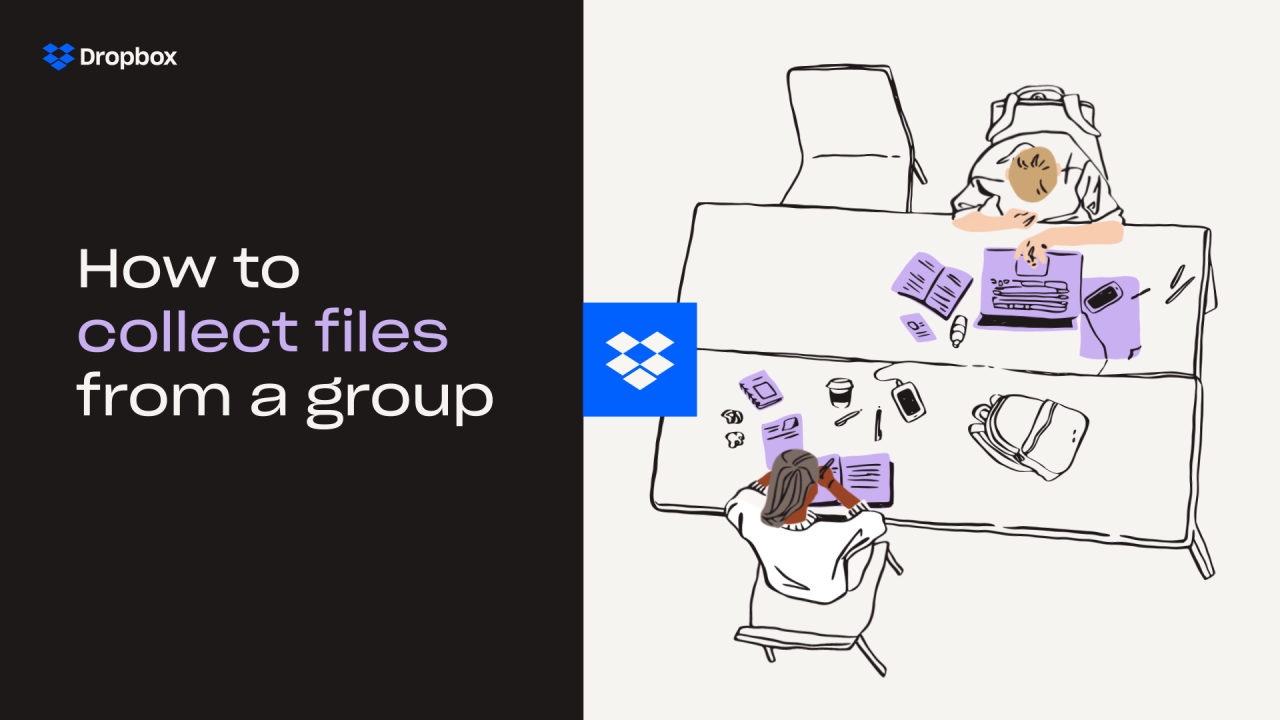
액세스 관리
누가 문서를 소유하고, 편집하고, 볼 수 있는지 등의 권한은 경우에 따라 달라지지만, 어떤 결정을 내리든 권한 설정은 간단합니다. 클릭 한 번으로 액세스 수준을 변경하고, 공유를 해제하고, 다른 사용자가 새로운 사람들과 파일을 공유할 수 있도록 허용하고, 추가적인 기능을 사용할 수 있죠. 또한, Dropbox가 제공하는 엔터프라이즈급 암호화와 비밀번호 설정 기능이 누가 액세스하든 자료를 안전하게 보호해줍니다.
안전한 전송
이제 자료 저장소가 만들어졌네요. 좋습니다. 다음 단계는 자료를 사용해야 하는 파트너에게 자료를 배포하거나, 외부 대행사가 자료를 사용할 수 있도록 조직의 Dropbox 계정에 대한 액세스를 제공하는 단계입니다. 자료를 안전하게 공유하는 방법은 다양합니다.
Dropbox를 사용하면 파일과 폴더 공유가 간편합니다. 게다가 콘텐츠 공유자가 누가 파일이나 폴더를 보고, 수정할 수 있는지 제어할 수 있죠. 링크가 있는 사람 누구나 볼 수 있게 할 수도 있고, 팀원들만 보게 할 수도 있고, 초대받은 사람만 보게 할 수도 있을뿐더러 누가 다른 사람에게 액세스를 줄 수 있는지도 선택할 수 있습니다. 폴더나 파일에 비밀번호를 설정하거나 링크에 만료일을 설정할 수도 있고, 다운로드를 비활성화해 공유한 자료를 아무도 다운로드하지 못하게 할 수도 있습니다. 물론, Dropbox 계정에 저장된 모든 폴더와 파일의 본 사람 정보를 확인하는 것도 언제든 할 수 있죠.
기타 방법
자료를 외부 파트너에게 공유하는 두 번째 방법은 바로 Dropbox Transfer를 사용해 파일이나 폴더의 사본을 전송하는 것입니다. 공유 드롭다운 메뉴에서 '사본 보내기'를 클릭하기만 하면 링크나 이메일을 통해 사본을 공유할 수 있죠. Dropbox Transfer는 공유하는 자료를 비밀번호로 보호하고, 만료일을 설정하고, 다운로드 알림을 받아보는 기능도 제공합니다. 그래서 자료의 보안과 자료에 대한 가시성이 향상됩니다.
브랜드 자료를 정리하고 배포하는 작업이 꼭 어려울 필요는 없습니다. 두려워할 필요도 없고요. 신중하게 체계를 구축하고 스마트 태그 지정 기능과 안전한 공유 기능을 갖추면 조직과 마케팅 파트너가 함께 아름답고 영향력 있는 결과물을 만들어낼 수 있습니다.




